|
|
|
|
Groep aanmaken en model opladen uit bibliotheek |
|
Selecteer in het hoofdmenu PROJECT de optie ‘Nieuwe groep’ of druk CTRL+Ins of klik in de werkbalk of klik de knop ‘Nieuwe groep’ in de groepwerkbalk boven het grafisch overzicht, het scherm ‘Aanmaken nieuwe groep’ verschijnt :
Klik de optie ‘Bestaand model opladen uit modellenbibliotheek’ en klik OK, volgend scherm verschijnt :
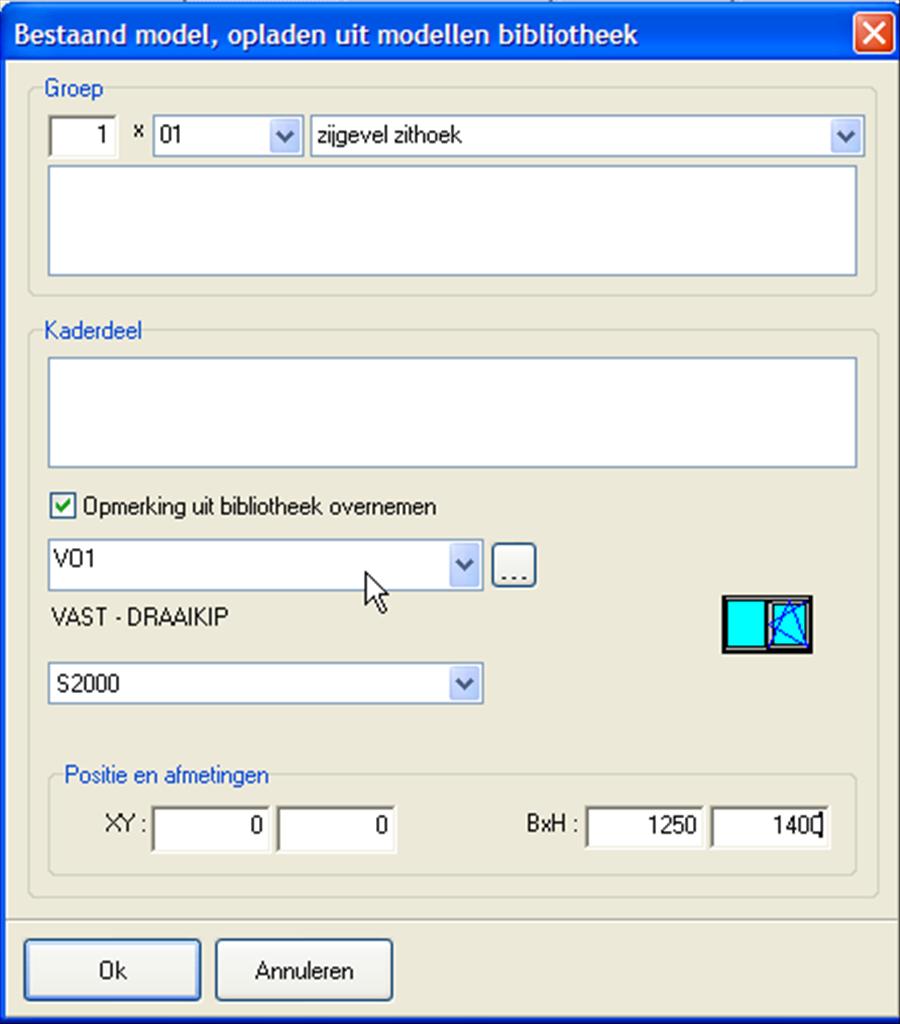
- Definieer het aantal identieke stuks zijnde het aantal maal dat deze groep onder exact dezelfde vorm voorkomt in het project, vb. 1
- Vervang – indien gewenst- de standaard voorgestelde groepscode door de gewenste code
- Vul –indien gewenst- de groepsomschrijving in, vb zijgevel zithoek
- Indien gewenst kan u hier extra informatie (vrije tekst) invullen betreffende deze groep. Deze extra informatie verschijnt bij de groep op Schetsen, Groep/Blad, Deel / Blad, Offerte, Levernota en Confirmatie.
- Indien gewenst kan u hier extra informatie (vrije tekst) invullen betreffende het model waaruit deze groep bestaat. Deze extra informatie verschijnt bij het kaderdeel op Schetsen, Groep/Blad, Deel / Blad, Offerte, Levernota en Confirmatie.
- Indien de extra informatie over het model, ingevuld in het vak ‘Kaderdeel’ steeds voor het model moet vermeld worden, dan kan u deze extra informatie voor het model in kwestie éénmalig definiëren in de bibliotheek, tab Opmerkingen. Indien de optie ‘Opmerking uit bibliotheek overnemen aangevinkt is wordt deze extra informatie overgenomen en automatisch ingevuld bij het opladen van het model.
Laadt het gewenste model op uit de bibliotheek:
- Vul de modelcode in of maak gebruik van de uitklaplijst:
-
Klik op het zwarte pijltje in het veld van de modelcode. De uitklaplijst verschijnt, met alle bibliotheekmodellen die geschikt zijn voor de reeks waarin u het project aanmaakt (vermeld in de ‘Reeks’ box).
-
Selecteer het gewenste model in de uitklaplijst, het model is opgeladen. De lijst bevat van elk model zowel code als tekening, zodat u als gebruiker de verschillende modelcodes niet echt hoeft te kennen om de selectie te doen. Indien u dit wenst kan u het gewenste model ook opladen uit de modellenbilbiotheek:
Selecteer (klik) het gewenste model en klik OK onderaan. U komt opnieuw in het scherm ‘Bestaand model, opladen uit modellenbibliotheek’ terecht, modelcode en reeks zijn ingevuld, de modelschets is eveneens toegevoegd.
Noteer: Bij het opladen van een bestaand model uit de bibliotheek wordt bij het selecteren van de reeks de meest evidente keuze voorgesteld aan de gebruiker:
-
Indien de standaard projectreeks niet gedefinieerd is als doelreeks voor het op te laden model, dan verschijnt in de combobox ‘Reeks’ de optie ‘Kies reeks’ om aan te geven dat de gebruiker zelf een reeks moet selecteren. De Ok knop onderaan wordt pas actief op het moment dat de gebruiker ook effectief een reeks heeft geselecteerd
-
Indien de standaard projectreeks is gedefinieerd als doelreeks voor het op te laden model, dan wordt deze standaard voorgesteld in de combobox ‘Reeks’.
-
Indien slechts 1 reeks gedefinieerd is als doelreeks voor het op te laden model, dan wordt deze standaard voorgesteld in de combobox ‘Reeks’.
-
Indien er voor het op te laden model geen doelreeksen zijn gedefinieerd dan verschijnt de optie ‘Volgens definitie’ in de combobox ‘Reeks’. Het model wordt dan standaard opgeladen in de reeks waarin het oorspronkelijk is gedefinieerd en bewaard in de bibliotheek.
-
Vervang indien nodig de standaard breedte en hoogte van het bibliotheek-model door de gewenste breedte en hoogte, vb breedte : 1250mm / hoogte : 1400mm
Klik OK om te bevestigen. U komt opnieuw in het algemeen projectscherm terecht, de groep is toegevoegd.
 Via de tab GROEP DETAIL kan u de groepsinformatie (aantal identieke stuks, code en omschrijving) bekijken of wijzigen indien gewenst. Via de tab GROEP DETAIL kan u de groepsinformatie (aantal identieke stuks, code en omschrijving) bekijken of wijzigen indien gewenst.
-
Groep detail biedt u eveneens de mogelijkheid te bekijken hoe het model in kwestie is opgebouwd (profielen, vullingen, afwerkingen en beslag), Prijs- en kleurinformatie te controleren.
-
In Groep Detail kan u eveneens extra items definëren voor de groep in kwestie.
|
History
|
|
|
|